Windows: Deschide Promptul de Comandă către o Locație Specifică
Acest tutorial îți arată cum să creezi un shortcut pe desktopul Windows care deschide un prompt de comandă într-o locație specifică.

Utilizatorii Windows 11 cunoscători de tehnologie pot activa Modul dezvoltator pentru a încărca aplicații din orice sursă. Din păcate, este posibil ca modul dezvoltator să nu funcționeze întotdeauna așa cum a fost prevăzut. După pornirea comutatorului, uneori Modul Dezvoltator se poate opri automat. Dacă repornirea computerului nu rezolvă problema, urmați pașii de depanare de mai jos.
Remediere: Nu se poate activa Modul dezvoltator pe Windows 11
Dezactivați programele de la terți
În primul rând, asigurați-vă că utilizați un cont de administrator . Este posibil ca conturile de invitați să nu aibă permisiunea de a activa Modul dezvoltator. Apoi, închideți toate programele de fundal care rulează pe computerul cu Windows 11 pentru a vă asigura că nu interferează cu Modul Dezvoltator.
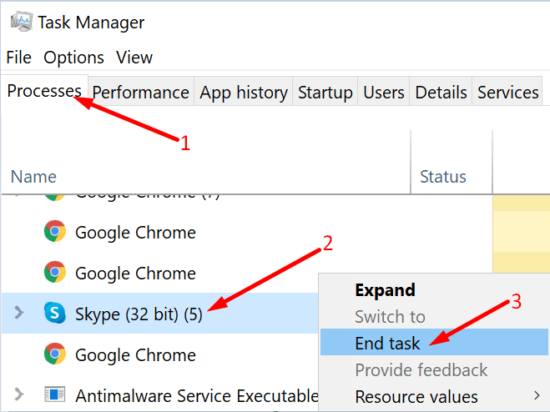
Dacă utilizați utilitare de optimizare de la terți, dezactivați-le temporar. Dacă problema persistă, dezinstalați toate optimizatoarele de sistem terțe și verificați dacă observați îmbunătățiri.
Reparați fișierele de sistem corupte
Dacă unele dintre fișierele dvs. de sistem au fost corupte sau șterse, este posibil ca anumite caracteristici ale Windows 11 să nu funcționeze corect. Utilizați SFC și DISM pentru a detecta și repara automat fișierele de sistem corupte sau lipsă.
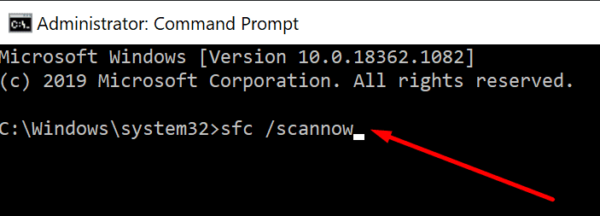
DISM /Online /Cleanup-Image /CheckHealthDISM /Online /Cleanup-Image /ScanHealthDISM /Online /Cleanup-Image /RestoreHealthAlternativ, puteți utiliza PowerShell pentru a rula comenzile de mai sus dacă sunteți mai familiarizat cu acest instrument.
Activați modul dezvoltator prin politica de grup
Notă : Editorul de politici de grup nu este disponibil pe Windows 11 Home. Dacă rulați această versiune a sistemului de operare, treceți la pasul următor.
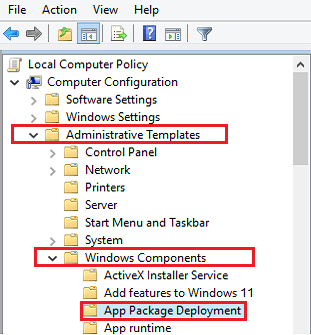
Reporniți BITS
Dacă tot nu puteți accesa Modul Dezvoltator, reporniți Serviciul de transfer de informații în fundal.
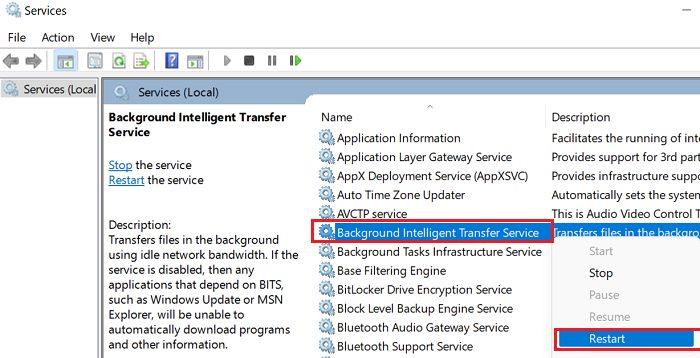
Resetați computerul
Dacă problema persistă, încercați să vă resetați computerul. Dacă anumite fișiere de sistem Windows nu se instalează corect, resetarea mașinii ar trebui să rezolve problema.
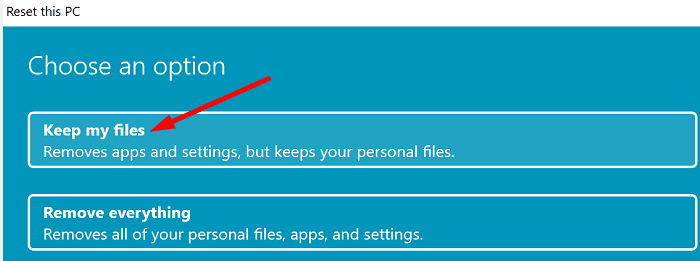
Contactați administratorul dvs
Dacă computerul este gestionat de o școală sau de o organizație de muncă, contactați administratorul IT pentru ajutor suplimentar. Ca o reamintire rapidă, Modul Dezvoltator vă permite să rulați scripturi și aplicații nesemnate, care uneori pot prezenta riscuri pentru confidențialitate și securitate. Mulți administratori preferă să rămână în siguranță și să blocheze Modul Dezvoltator.
Concluzie
Dezactivați programele de fundal ale terților dacă nu puteți utiliza Modul Dezvoltator pe Windows 11. Apoi, rulați SFC și DISM pentru a repara fișierele de sistem corupte. În plus, reporniți Serviciul de transfer de informații în fundal. Dacă rulați Windows 11 Pro, verificați dacă puteți activa Modul dezvoltator prin politica de grup. În cele din urmă, dacă problema persistă, resetați computerul și contactați administratorul dacă mașina dvs. este gestionată de o organizație.
Ați reușit să activați Modul Dezvoltator? Ce soluție a funcționat pentru tine? Anunțați-ne în comentariile de mai jos.
Acest tutorial îți arată cum să creezi un shortcut pe desktopul Windows care deschide un prompt de comandă într-o locație specifică.
Descoperiți mai multe moduri de a rezolva un update Windows corupt dacă dispozitivul dumneavoastră are probleme după instalarea unui update recent.
Te întrebi cum să transferi fișiere de la Windows la dispozitivele iPhone sau iPad? Acest ghid pas cu pas te ajută să realizezi acest lucru cu ușurință.
Aflați cum să obțineți macOS pe un PC Windows cu un ghid pas cu pas care vă arată exact cum să obțineți sistemul de operare Apple pe un dispozitiv Microsoft.
Utilizați acest tutorial pentru a afla dacă un utilizator conectat are drepturi de administrator sau învățați unde să verificați toate conturile în Microsoft Windows.
Te întrebi cum să dezactivezi Microsoft Copilot, AI-ul proprietar care acum vine standard pe Windows și Edge? Urmează ghidul nostru pas cu pas pentru a afla mai multe.
În acest articol, vă arătăm două metode de a șterge coada de imprimare în Microsoft Windows.
Pentru mulți utilizatori, actualizarea 24H2 întrerupe auto HDR. Acest ghid explică cum poți remedia această problemă.
Trebuie să vedeți cât de mult spațiu ocupă melodiile Spotify? Iată pașii pe care trebuie să-i urmați pentru Android și Windows.
Defragmentarea unui PC este vitală pentru starea sa de bine, dar știi cum să o faci manual? Defragmentarea unui PC este vitală pentru starea sa de bine, dar știi cum să o faci manual?
Pentru a remedia eroarea Teams CAA50021, conectați-vă dispozitivul la Azure și actualizați aplicația la cea mai recentă versiune. Dacă problema persistă, contactați administratorul.
Microsoft spune că Cortana va ajunge pe alte platforme, inclusiv iOS și Android, oferind consumatorilor o alternativă la Siri și Google Now
Puteți reseta computerul care rulează Windows 10 cu Resetarea acestui computer atunci când aveți probleme, performanță scăzută sau probleme cu aplicațiile.
Microsoft dezvăluie Arc Touch Mouse, un nou mouse conceput pentru portabilitate, confort și precizie.
Puteți folosi Istoricul fișierelor pentru a face copii de siguranță ale fișierelor personale pe Windows 10 și, în acest ghid, veți afla cum să îl utilizați.
Dacă vă place noul design elegant Microsoft Metro, atunci veți iubi clientul MetroTwit Twitter pentru Windows. MetroTwit este o aplicație nativă
Windows 10 nu rulează corect pe mașinile virtuale (de exemplu, VMware, VirtualBox) pe ecrane retina HD, dar această soluție rezolvă problema.
Cum pornesc Windows 10 în modul sigur? Puteți porni computerul în modul Safe folosind Setări, meniul Power, Command Prompt sau MSConfig și iată cum.
Începeți din nou cu o instalare curată a Windows 10 atunci când computerul dvs. nu funcționează corect. Acest ghid vă prezintă pas cu pas procesul.
Microsoft a adăugat coduri QR pe Ecranul albastru al morții pentru a ajuta utilizatorii Windows 10 (Actualizare aniversară) să remedieze erorile de blocare de pe computerele lor.
Dacă întâmpinați erori sau blocări, urmați pașii pentru a efectua o restaurare a sistemului în Windows 11 pentru a readuce dispozitivul la o versiune anterioară.
Dacă cauți cele mai bune alternative la Microsoft Office, iată 6 soluții excelente pentru a te ajuta să începi.
Acest tutorial îți arată cum să creezi un shortcut pe desktopul Windows care deschide un prompt de comandă într-o locație specifică.
Descoperiți mai multe moduri de a rezolva un update Windows corupt dacă dispozitivul dumneavoastră are probleme după instalarea unui update recent.
Te lupți cu setarea unui videoclip ca protector de ecran în Windows 11? Îți arătăm cum să o faci folosind un software gratuit ideal pentru mai multe formate de fișiere video.
Sunteți deranjat de funcția Narațiune în Windows 11? Aflați cum să dezactivați vocea Narațiunii prin mai multe metode ușoare.
Cum să activați sau dezactivați sistemul de criptare a fișierelor pe Microsoft Windows. Descoperiți diferitele metode pentru Windows 11.
Dacă tastatura ta face dublu spațiu, repornește computerul și curăță tastatura. Apoi, verifică setările tastaturii tale.
Vă arătăm cum să rezolvați eroarea Windows nu se poate conecta pentru că profilul dvs. nu poate fi încărcat atunci când vă conectați la un computer prin Desktop Remote.
Ceva s-a întâmplat și PIN-ul tău nu este disponibil pe Windows? Nu panică! Există două soluții eficiente pentru a remedia această problemă și a-ți restabili accesul la PIN.
























